Hoe te stoppen Met het zien van Twitter's "Beste Tweets" aan de bovenkant van uw tijdlijn

Weinig mensen zijn grote fan van het algoritme van Facebook, maar zij beweren dat dit de betrokkenheid van gebruikers bevordert. Het is geen verrassing dat Twitter een vergelijkbare functie heeft geïmplementeerd met de naam Best Tweets.
GERELATEERD: Hoe Facebook's News Feed-sorteeralgoritme werkt
Nu, in plaats van alleen een chronologische feed te zien, wanneer je inlogt op Twitter, ik zie de Tweets dat het denkt dat je het meest geïnteresseerd bent voor de meest recente Tweets. Na zes uur van mijn computer heb ik ingelogd op Twitter en moest ik door 44 Tweets scrollen voordat ik naar mijn reguliere feed kon gaan. Dit soort vliegt in het gezicht van wat zoveel mensen leuk vinden aan Twitter, dus hier is hoe het uit te schakelen.
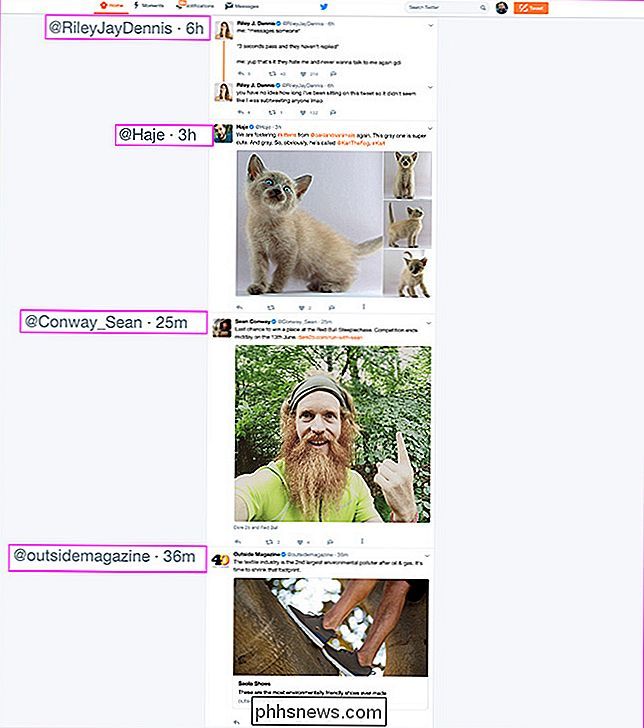
De eerste twee Tweets, en 42 meer zoals ze, verschenen voor de tweede twee Tweets die het begin zijn van mijn chronologische feed.
Klik op de kleine cirkel met uw profielfoto in de rechterbovenhoek en selecteer Instellingen en Privacy.
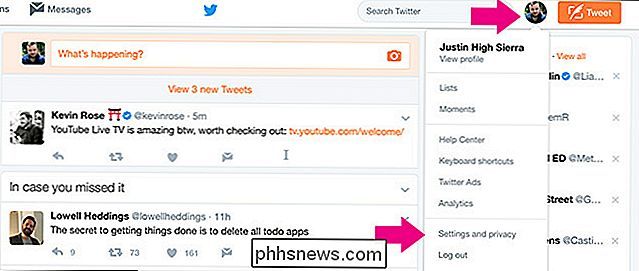
Schuif omlaag naar het gedeelte Inhoud en klik naast Tijdlijn op het selectievakje 'Toon mij de beste tweets'. Eerst ".
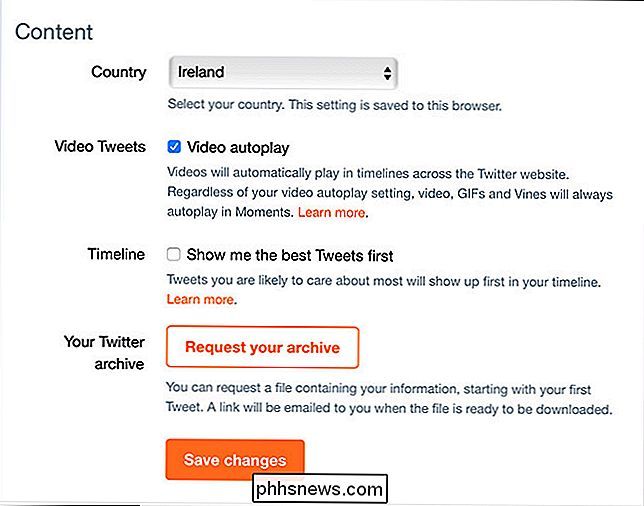
Klik op Wijzigingen opslaan, voer uw wachtwoord in en klik nogmaals op Wijzigingen opslaan.
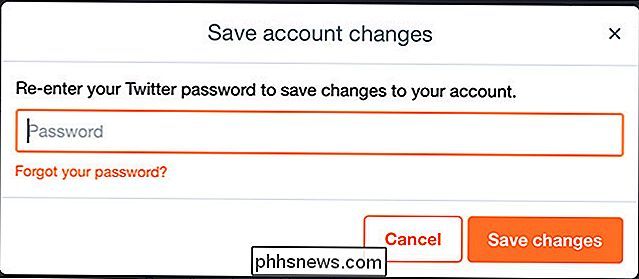
Nu wanneer uw feed alleen de meest recente tweets laat zien. Let op: dit staat los van het vak "In het geval dat je het hebt gemist" - je zult dat nog steeds zien, maar je zult nog veel sneller naar je chronologische tijdlijn gaan.

Backups versus redundantie: wat is het verschil?
Back-ups en redundantiestelsels zijn beide gegevensbeschermingsmethoden, maar ze zijn niet uitwisselbaar. Doe met ons mee terwijl we onderzoeken wat hen anders maakt, en waarom dat belangrijk voor u is. Redundantie is een methode voor gegevensbescherming die bedoeld is als een real-time faalveilige maatregel tegen het falen van de harde schijf.

Wat is "Medium Format" in de fotografie?
Vóór de opkomst van digitale fotografie was de situatie veel minder gestandaardiseerd. Er waren talloze films beschikbaar in verschillende formaten die je op camera's van een tiental verschillende fabrikanten kon maken. Tegenwoordig, buiten smartphones, heb je drie belangrijke camerafabrikanten (Canon, Nikon en Sony) en twee hoofdcamerafmetingen: APS-C crop sensoren en volformaat sensoren.



